파워매니저 연구소
LET’S BE SMART!
LET’S BE SMART!
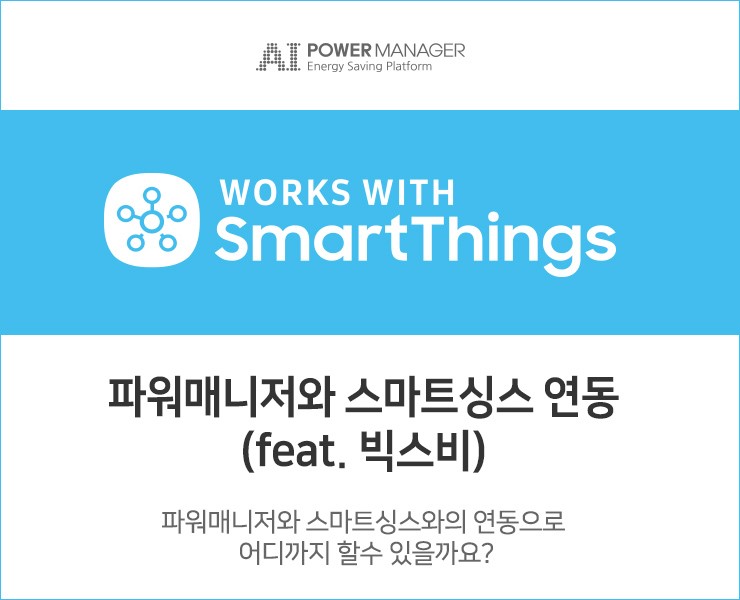
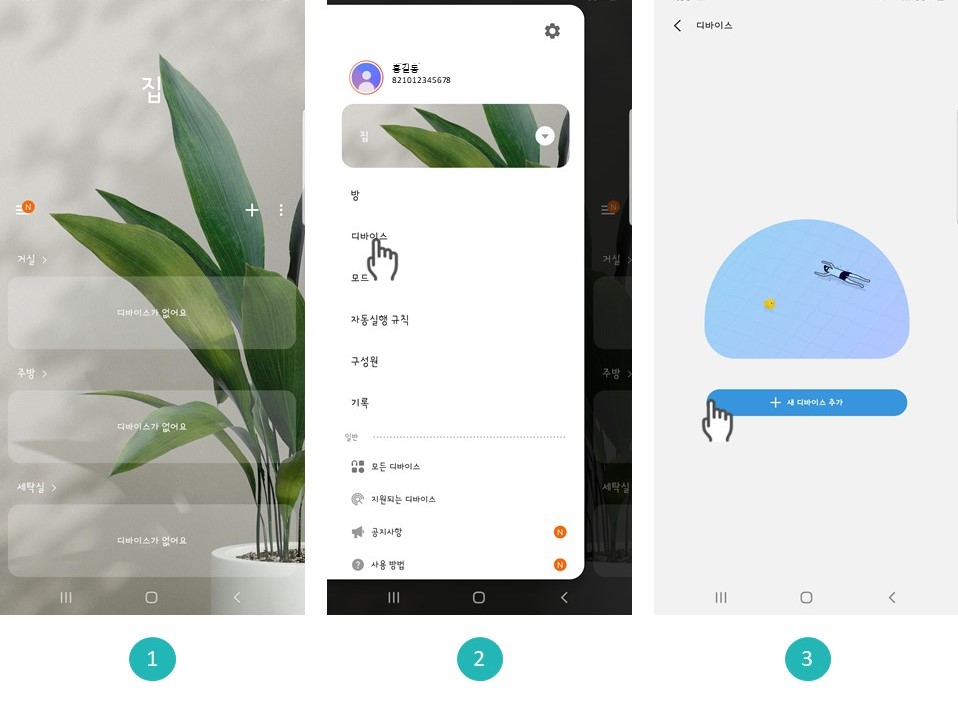
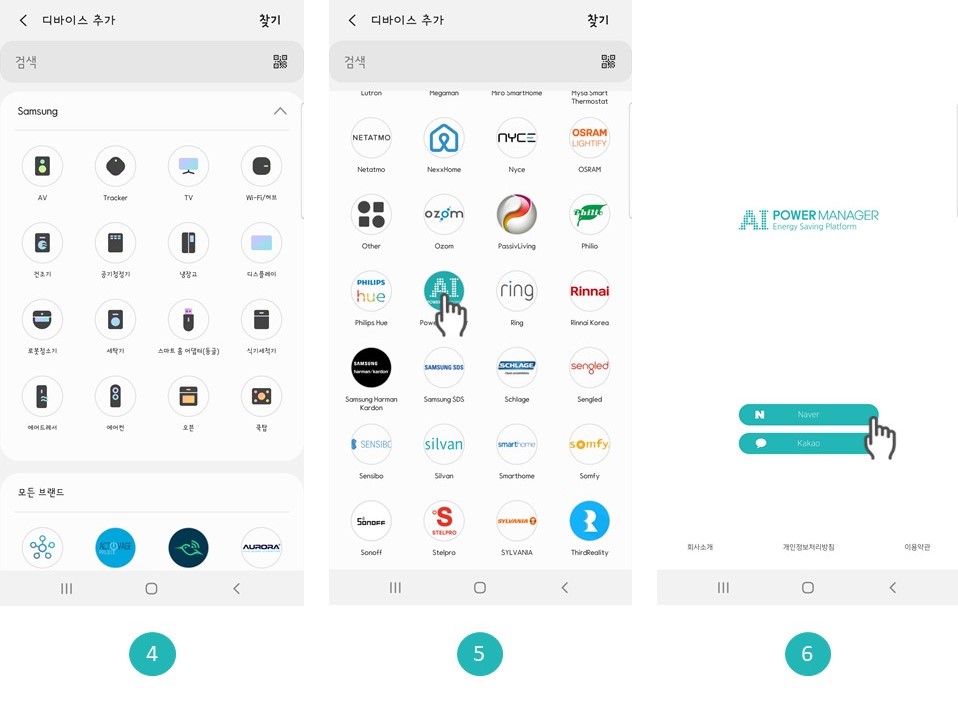
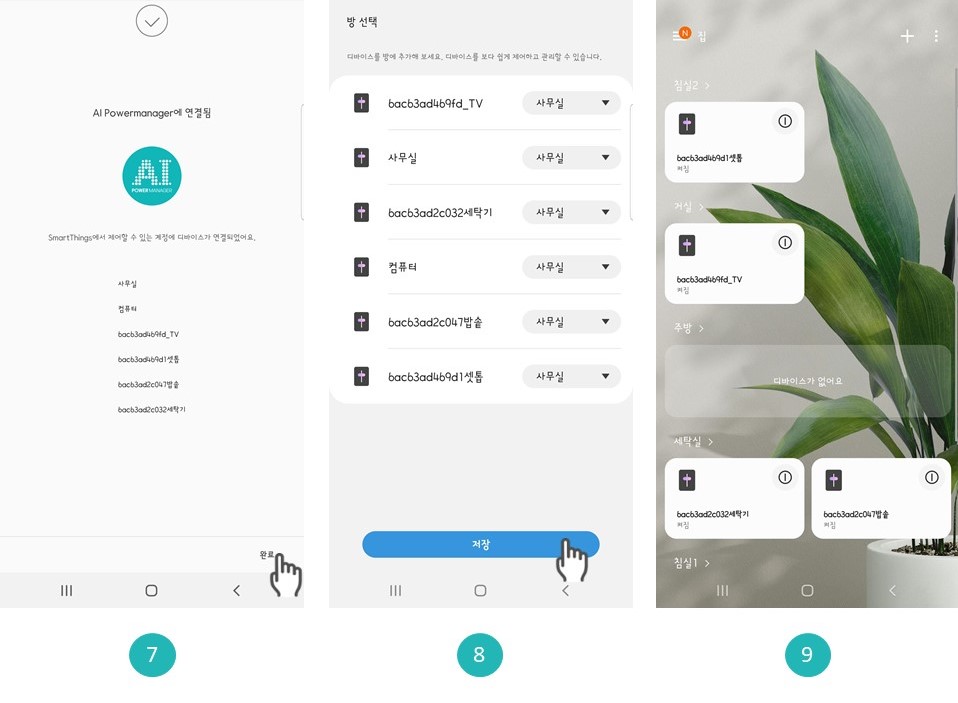
“IFTTT 연동 되나요?” – If This Then That
구성원 위치에 따른 제어는
위치 상태에 따라 제품을 제어하는 것입니다.
간단히 예를 들자면
“집 근처에 오면 자동으로 플러그를 킨다!”
혹은
“집에서 멀어지면 자동으로 플러그를 끈다!” 와 같은 것이죠.
설정 방법을 안내 드리겠습니다.
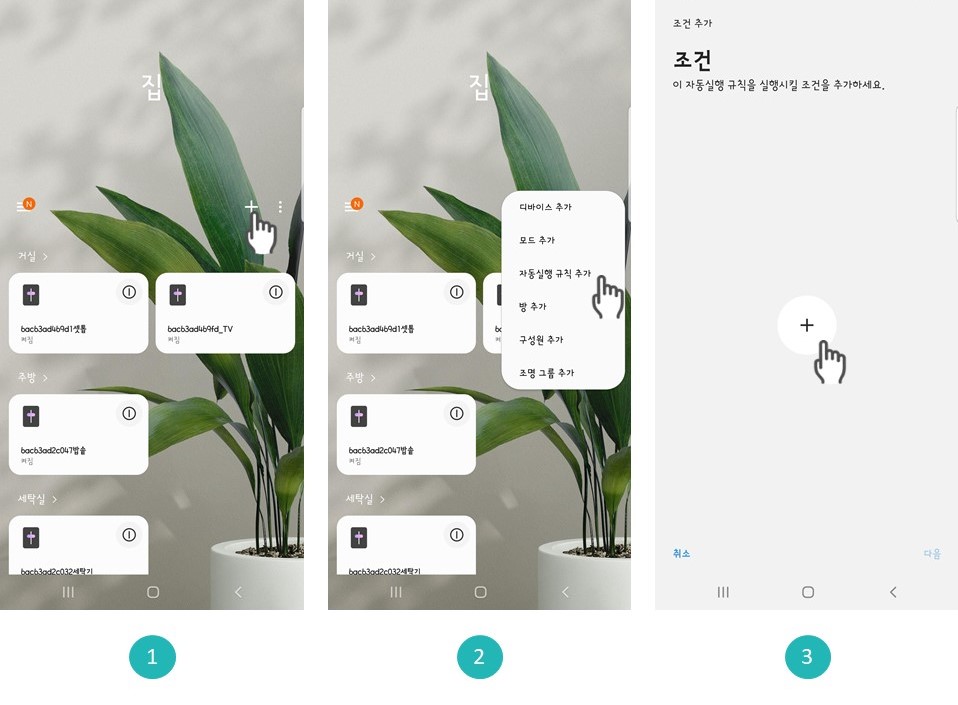
1. 초기 화면에서 +버튼을 누릅니다.
2. 자동 실행 규칙 추가 버튼을 누릅니다.
3. +버튼을 눌러 조건을 추가합니다.
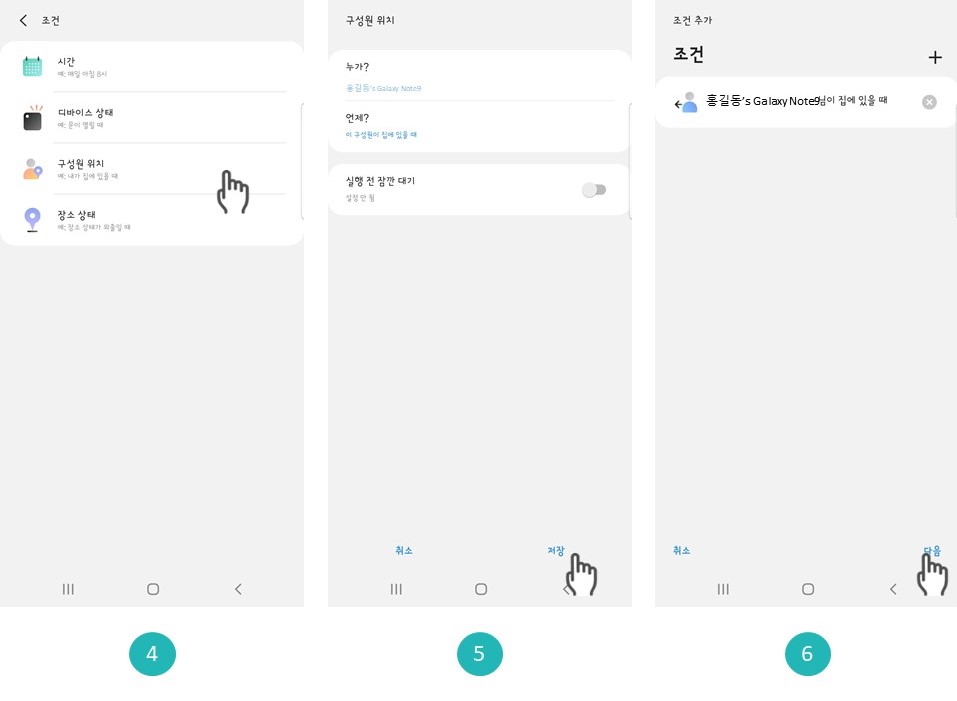
4. 구성원 위치 조건을 선택합니다.
5.구성원의 설정 및 해당 구성원이 설정한 위치에 있을 때 혹은 있지 않을 때의 옵션을 선택합니다.
실행 전 잠깐 대기는 해당 조건을 만족했어도 기다렸다가 기능을 수행하는 옵션입니다.
예를 들어 1분을 설정 해 두었다면 집에 도착한 후 1분 이후에 제어 기능을 수행하겠죠?
6.조건 설정 완료 화면입니다. 다음을 눌러주세요

7.동작을 추가합니다. +버튼을 눌러 동작을 추가합니다.
8. 디바이스 제어하기를 선택합니다.
(디바이스 이외에도 다른 기능을 수행 가능합니다.
필자는 집 근처에 오면 플러그를 켜도록 설정하는 것이기에 디바이스 제어하기를 선택.)
9. 제어할 제품을 선택하고 다음을 누릅니다.
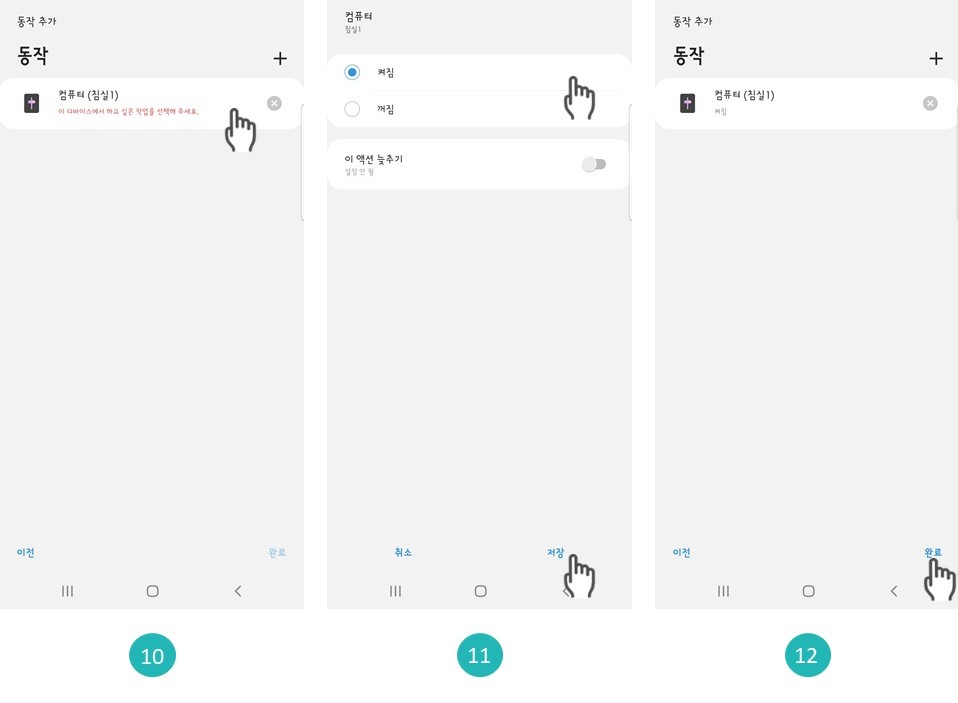
10. 제어할 제품이 선택 된 화면입니다. 클릭하여 수행 동작을 설정해주세요
11. 수행할 동작이 나타납니다.
12. 동작 설정 완료 화면입니다. 완료를 누르면 설정 이름을 저장할 수 있습니다.
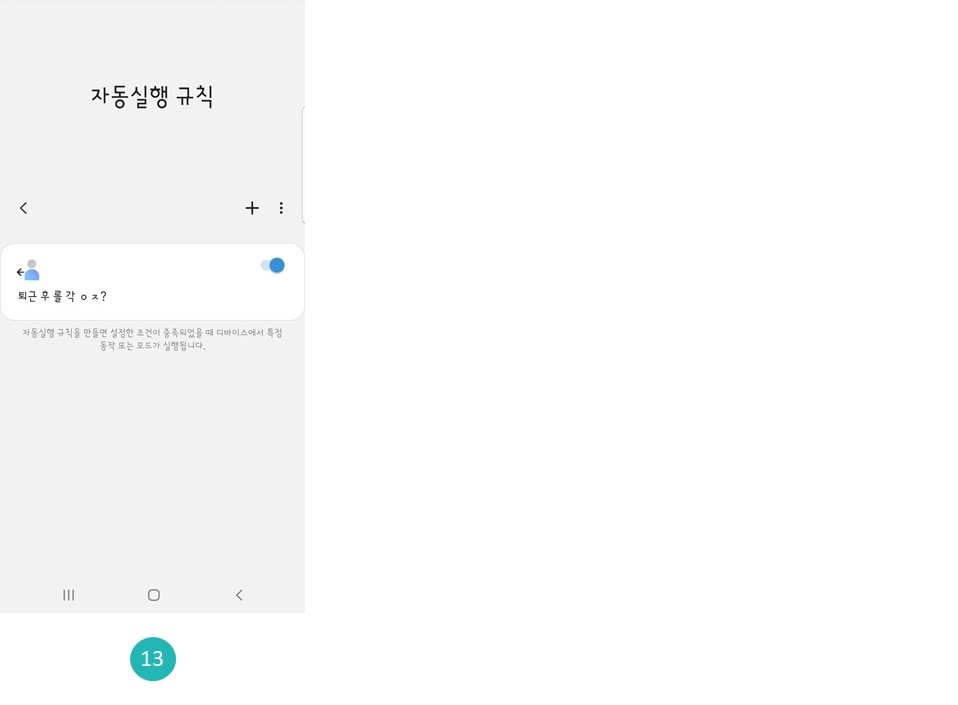
13. 자동규칙 이름을 ” 퇴근 후 롤 각 ㅇㅈ? ” 이라 설정한 화면입니다.
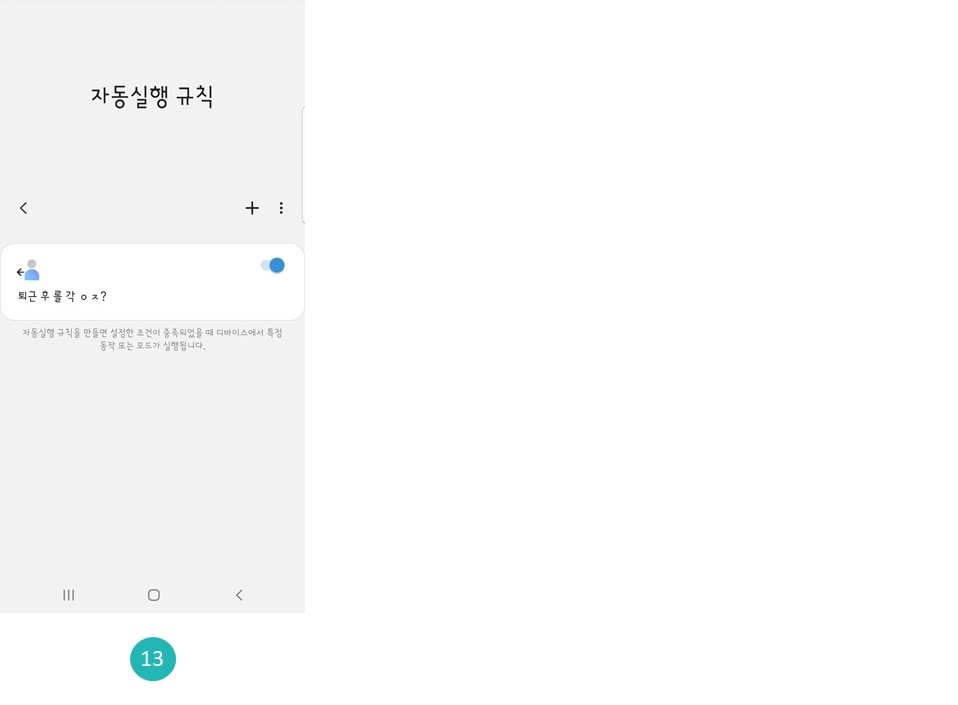
디바이스 상태에 따른 제어는 제품의 상태에 따라 다른 제품의 상태를 제어하는 방식입니다.
예를 들어 “문이 열렸을 때 불이 켜진다!” 와 같은 형태의 제어입니다.
아래는 “컴퓨터(플러그)가 켜졌을 때 사무실(멀티탭)을 끈다!”는 설정입니다.

1. 초기 화면에서 +버튼을 눌러 조건 선택까지 진입합니다.
2. 제어의 트리거(조건)가 될 제품을 선택합니다.
(필자는 컴퓨터 플러그가 켜졌을 때 사무실의 멀티탭을 끄는 동작을 수행할 것이므로 컴퓨터를
선택했습니다.)
3. 트리거가 될 제품이 해당 상태가 되었을 때 라는 옵션을 선택하는 화면입니다.
(컴퓨터플러그가 켜졌을 때 라는 것이죠)

4.조건의 설정이 완료 되었습니다. 다음을 눌러 제어할 제품을 선택합니다.
5.+버튼을 눌러 동작을 추가합니다.
6. 조건을 만족할 때 어떤 동작을 수행할 지를 선택합니다.
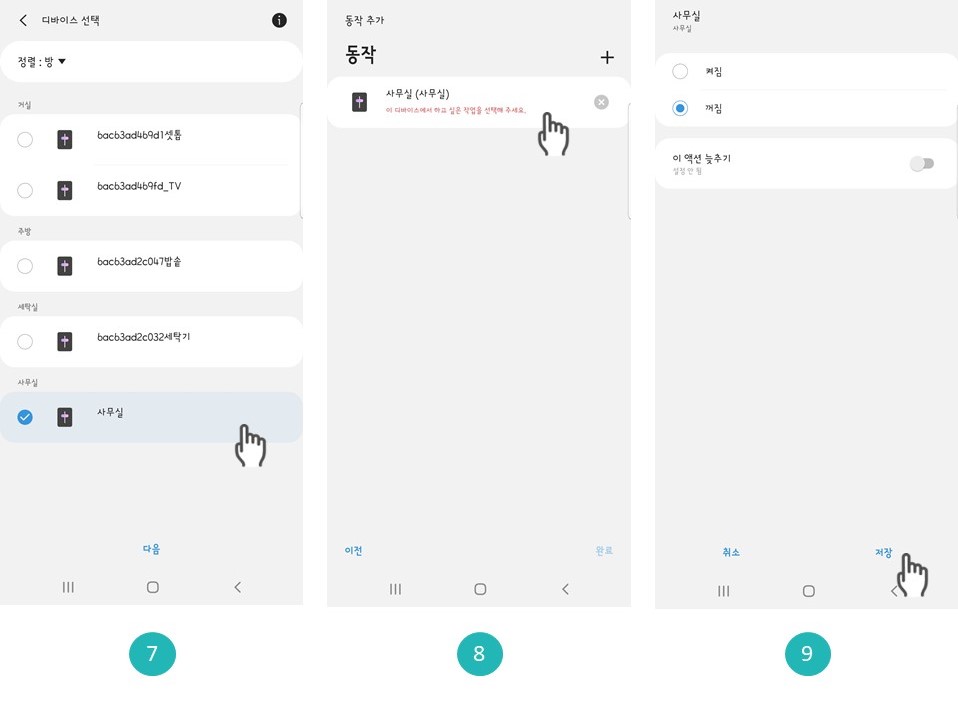
7. 조건 만족 시에 동작을 할 제품을 선택합니다.
8. 선택한 제품입니다. 클릭하여 어떤 동작을 수행할 지 선택합니다.
9. 동작 선택 화면입니다.
(컴퓨터가 켜지면 멀티탭이 꺼지는 동작을 수행할 것이기 때문에 꺼짐 선택!)

10. 완료 버튼을 눌러주세요.
11. 규칙 이름을 설정합니다.
12. 설정 완료 화면입니다.
시간에 따른 제어 방식은 현재 AIPM에서도 설정 가능한 방식입니다.(스케줄 기능)
다만 이전 가게 간판 사용 고객분들이
” 일출, 일몰에 맞추어 on/off 가 되면 좋겠다”고 했던 적이 있었습니다.
스마트싱스에서 해당 기능을 제공하여 설정 방법을 안내 드립니다.
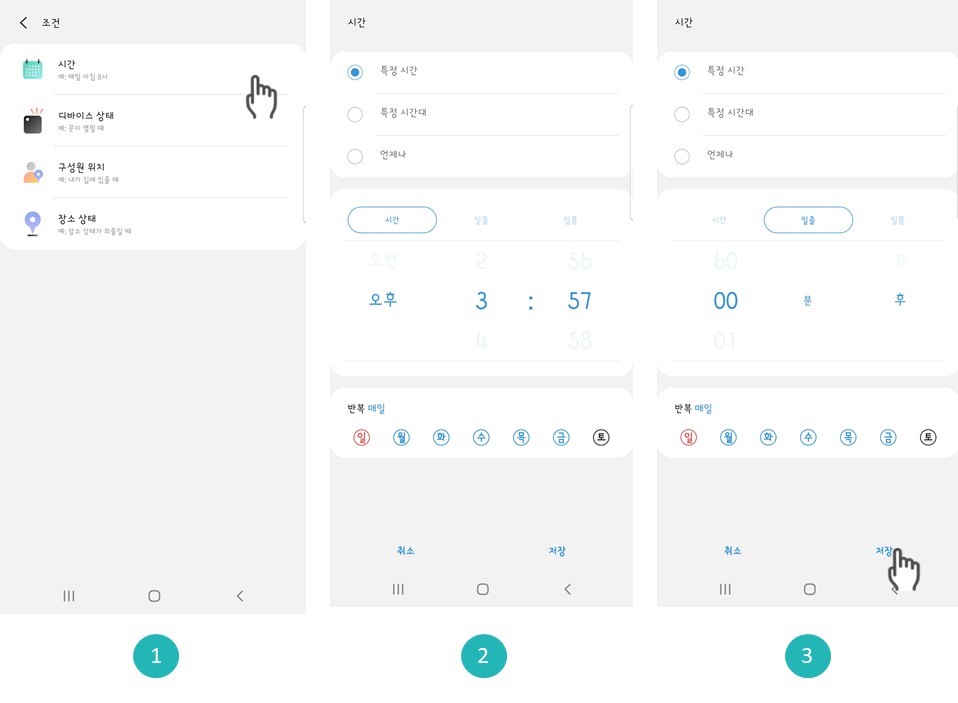
1. 시간조건을 선택합니다.
2. 특정 시간, 혹은 특정 시간대 등 사용자에 맞게 시간대를 설정합니다.
3. 시간, 일출, 일몰, 요일 등을 설정하여 조건을 저장합니다.
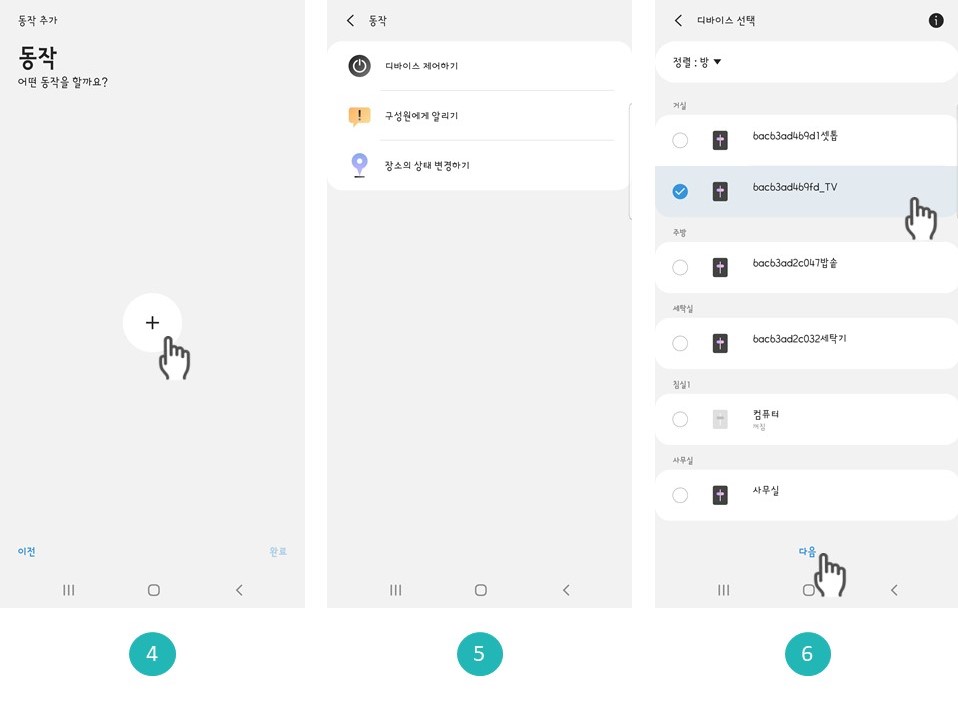
4. 일출때 동작할 기능을 선택합니다. + 버튼을 눌러주세요.
5. 동작 기능을 선택합니다. (일출 시간에 맞추어 TV를 켤 것이므로 디바이스 제어 선택!)
6. TV를 선택합니다.

7. TV가 선택된 화면입니다. 클릭하여 동작을 설정합니다.
8.일출이 되면 켜질지 꺼질지를 선택합니다.
9. 일출시에 거실의 TV가 켜지도록 설정하였습니다. 완료버튼을 눌러주세요.
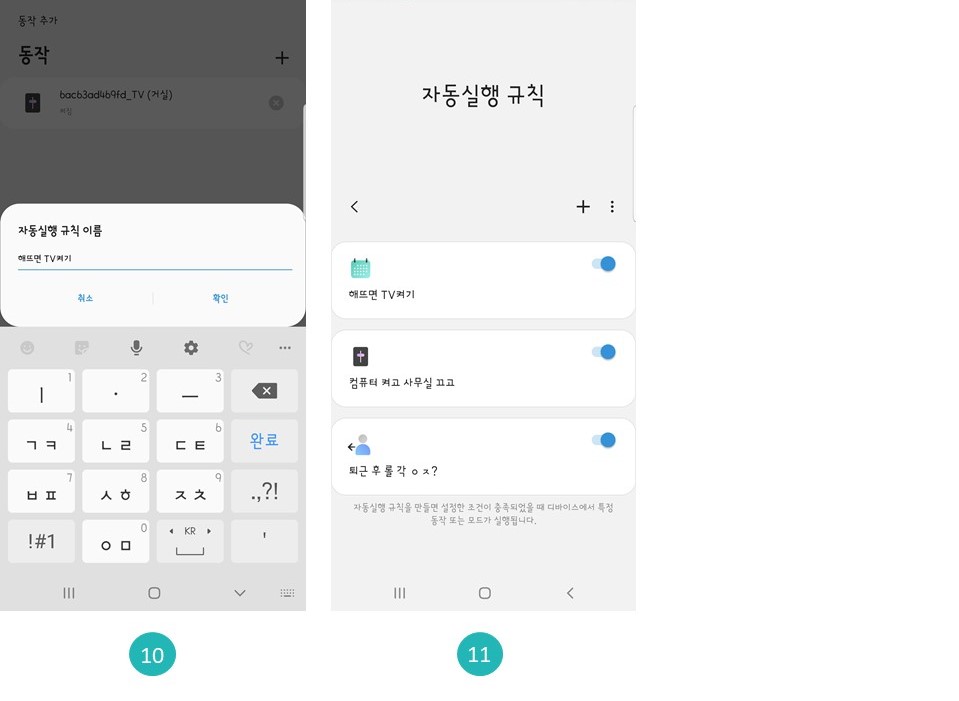
10. 규칙의 이름을 설정합니다.
11. 설정된 규칙화면입니다.
패널 사용을 활성화 하면 상단 메뉴바를 스크롤로 내리면
위젯을 사용 하듯 바로 사용이 가능한 패널을 사용 하실 수 있습니다.
설정 방법 입니다.

1. 초기화면에서 메뉴 버튼을 클릭합니다.
2. 오른쪽 상단의 톱니바퀴를 눌러 설정으로 들어갑니다.
3.삼성 SmartThings 패널을 클릭합니다.
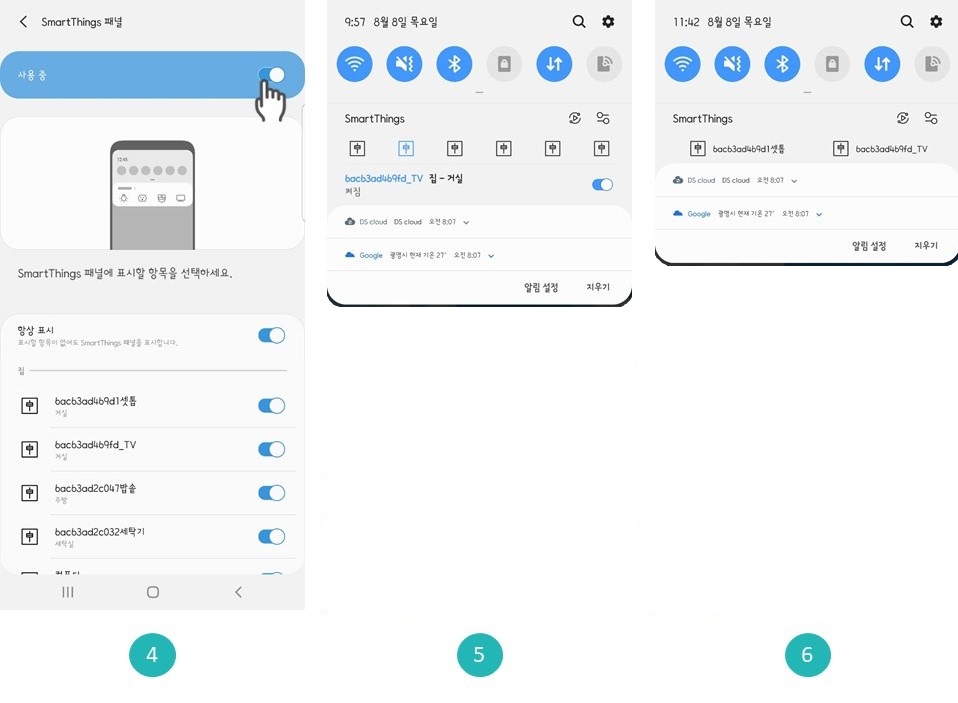
4. 사용중으로 활성화 합니다. (아래 쪽에서 보이게 할 기기를 선택할수있습니다.)
5. 사용 설정 된 화면입니다. 패널을 통해 On/Off를 바로 조작가능합니다.
6. 기기를 적게 띄우면 이름까지 나타납니다.
빅스비를 이용하여 AI스피커 처럼 제어가 가능합니다.
휴대폰 잠금 상태에서도 하이빅스비! 만 외치면 제어를 하실 수있습니다!
AI스피커 처럼요!
발화문 예시) 하이 빅스비! 컴퓨터 켜줘!
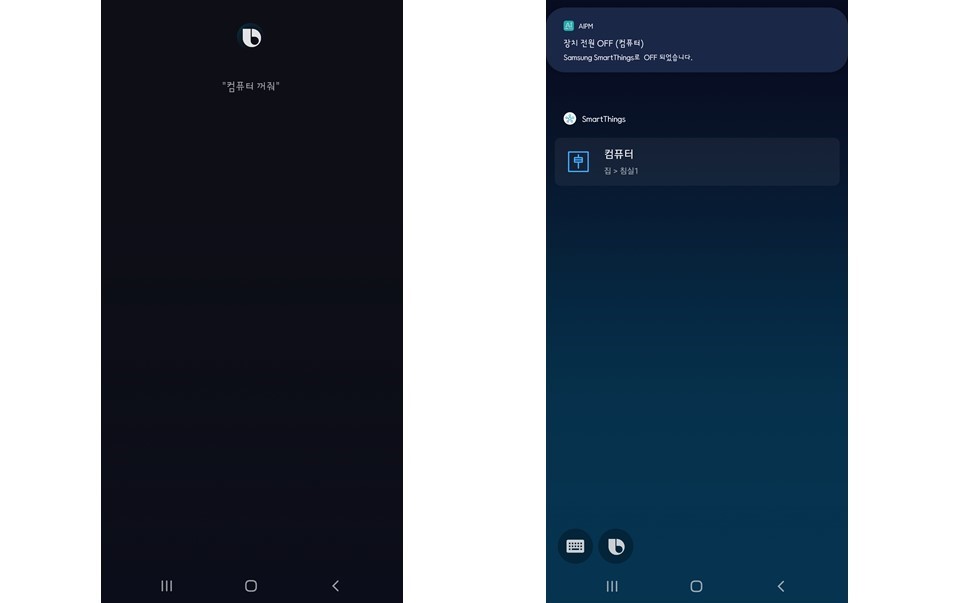
빅스비를 통한 해당 기능 수행 화면

스마트 싱스 연동 및 활용 방법이었습니다.
많은 활용 바랍니다.
더욱 좋은 서비스로 보답하겠습니다.
감사합니다 !
문의: 카카오톡 “파워매니저”
Mon-Fri AM 09:00 – PM 18:00
Holiday in OFF
TEL : 02-6389-8096
FAX : 070-7469-8097
EMAIL :
marketing@dawondns.com

 플러그 및 멀티탭 공장 초기화 영상
플러그 및 멀티탭 공장 초기화 영상 